Błąd Blizzarda, aplikacja napotkała nieoczekiwany błąd
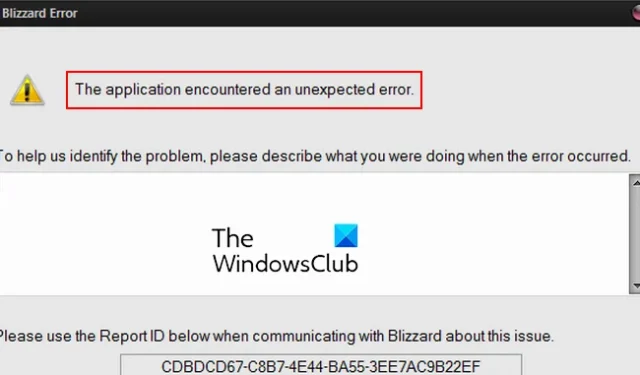
Jeśli aplikacja napotkała nieoczekiwany błąd na Battle.net , ten post jest dla Ciebie. Niektórzy użytkownicy zgłaszali ten błąd w trakcie rozgrywki na Battle.net. Gdy uruchamiają grę na tym uniwersalnym programie uruchamiającym gry, ulega ona awarii i pojawia się monit o ten błąd.
Wielu użytkowników również doświadczyło tego błędu podczas uruchamiania klienta Battle.net. Czym jest ten błąd, dlaczego występuje i jak go naprawić, dowiemy się w tym poście.
Co oznacza Nieoczekiwany błąd aplikacji?
Nieoczekiwany błąd aplikacji w Blizzardzie występuje podczas uruchamiania aplikacji, który zwykle występuje z powodu błędów w kodzie aplikacji. Może to być również spowodowane tym, że komputer nie spełnia minimalnych wymagań systemowych do uruchomienia gry. Inne przyczyny to przestarzałe sterowniki graficzne, konflikty oprogramowania lub uszkodzone pliki gier.
Napraw błąd Blizzarda, aplikacja napotkała nieoczekiwany błąd
Jeśli otrzymasz Aplikacja napotkała nieoczekiwany błąd podczas uruchamiania Battle.net lub uruchamiania na niej gry, oto rozwiązania, których możesz użyć, aby to naprawić:
- Upewnij się, że Twój komputer spełnia wymagania systemowe gry.
- Zaktualizuj sterowniki systemu Windows i karty graficznej.
- Zakończ programy działające w tle.
- Przeskanuj i napraw pliki gry.
- Wyczyść ponownie zainstaluj Battle.net.
1] Upewnij się, że Twój komputer spełnia wymagania systemowe gry
Jeśli błąd pojawia się podczas grania w grę, prawdopodobnie występuje, gdy komputer nie spełnia minimalnych wymagań systemowych dla gry, w którą próbujesz grać przez Battle.net, takiej jak World of Warcraft, StarCraft II, Diablo III, Diablo IV, Overwatch itp. Dlatego przed przystąpieniem do poniższych poprawek upewnij się, że Twój komputer spełnia specyfikacje systemowe dla danej gry.
2] Zaktualizuj sterowniki systemu Windows i karty graficznej
Nieaktualny system Windows może również spowodować, że aplikacja napotkała nieoczekiwany błąd na Battle.net. Musisz więc upewnić się, że zainstalowałeś wszystkie oczekujące aktualizacje systemu Windows , a Twój system operacyjny jest całkowicie aktualny.
Poza tym przestarzałe sterowniki graficzne mogą być również przyczyną ciągłego pojawiania się tego błędu. Dlatego następną rzeczą, którą należy zapewnić, jest aktualność sterowników graficznych, aby uniknąć awarii gry i podobnych błędów. Oto jak możesz zaktualizować sterowniki karty graficznej:
- Najpierw naciśnij Win + I, aby uruchomić Ustawienia i przejść do Windows Update .
- Teraz kliknij Opcje zaawansowane > Aktualizacje opcjonalne .
- Następnie sprawdź, czy są oczekujące aktualizacje sterowników graficznych. Jeśli tak, wybierz je, a następnie naciśnij przycisk Pobierz i zainstaluj .
- Następnie postępuj zgodnie z instrukcjami wyświetlanymi na ekranie, aby zainstalować aktualizacje.
Twój komputer uruchomi się ponownie. Następnie możesz sprawdzić, czy błąd został teraz zatrzymany.
Istnieją inne sposoby aktualizacji sterowników karty graficznej . Zrób to, a powinieneś przestać otrzymywać. Aplikacja napotkała nieoczekiwany błąd na Battle.net.
3] Zakończ programy działające w tle
Jeśli w tle działa zbyt wiele programów, ten błąd może wystąpić z powodu braku zasobów systemowych. Dlatego możesz zwolnić niektóre zasoby systemowe, kończąc programy działające w tle, aby naprawić błąd. W tym celu naciśnij klawisze CTRL+Shift+Esc, aby otworzyć Menedżera zadań, a następnie zabij niepotrzebne zadania, wybierając je i naciskając przycisk Zakończ zadanie.
Z drugiej strony błąd mógłby być bardzo ułatwiony z powodu konfliktu oprogramowania. Dlatego, aby uniknąć konfliktu oprogramowania, możesz wyłączyć aplikacje działające w tle i sprawdzić, czy to pomaga.
4] Zeskanuj i napraw pliki gry
Złe pliki gry zwykle powodują awarie gry i podobne błędy. Dlatego, aby upewnić się, że pliki gry są czyste i aktualne, możesz zweryfikować integralność plików gry, korzystając z dedykowanej funkcji na Battle.net. Oto jak możesz to zrobić:
- Najpierw otwórz aplikację Battle.net i kliknij zakładkę GRY .
- Teraz wybierz grę, w której występuje ten błąd, i kliknij przycisk w kształcie koła zębatego, który jest dostępny obok przycisku Graj.
- Następnie wybierz opcję Skanuj i napraw z otwartego menu, a następnie naciśnij przycisk Rozpocznij skanowanie .
- Następnie pozwól Battle.net zweryfikować i naprawić pliki wybranej gry. Porówna lokalne pliki gry z plikami na swoich serwerach i zastąpi je zaktualizowanymi i czystymi.
- Po zakończeniu procesu możesz ponownie otworzyć grę i sprawdzić, czy błąd został rozwiązany.
5] Wyczyść ponownie zainstaluj Battle.net.
Jeśli żadne z powyższych rozwiązań nie zadziałało, ostatnią deską ratunku jest wykonanie czystej ponownej instalacji Battle.net. Może się zdarzyć, że przyczyną błędu jest uszkodzony moduł instalacyjny lub uszkodzenie aplikacji. Możesz więc odinstalować uszkodzoną kopię Battle.net, wyczyścić pozostałe pliki, a następnie ponownie zainstalować ją na swoim komputerze.
Oto kroki, aby to zrobić:
Najpierw otwórz Ustawienia za pomocą Win + I, przejdź do Aplikacje , kliknij Zainstalowane aplikacje , wybierz Battle.net, naciśnij znajdujący się obok przycisk menu z trzema kropkami i wybierz opcję Odinstaluj . Następnie zakończ dezinstalację, postępując zgodnie z wyświetlanymi instrukcjami.
Teraz uruchom ponownie komputer, a następnie pobierz najnowszą wersję Battle.net z jego oficjalnej strony internetowej. Następnie możesz zainstalować go na swoim komputerze.
Po zakończeniu uruchom Battle.net i spróbuj zagrać w swoje gry.
Dlaczego mój Battle.net mówi, że nie mam błędu uprawnień?
Błąd „Niewystarczające uprawnienia do zapisu” pojawia się, gdy Battle.net nie ma niezbędnych uprawnień do zmiany plików gry na dysku twardym. Aby to naprawić, możesz uruchomić aplikację Battle.net z uprawnieniami administratora lub po prostu zalogować się na konto administratora na swoim komputerze.



Dodaj komentarz